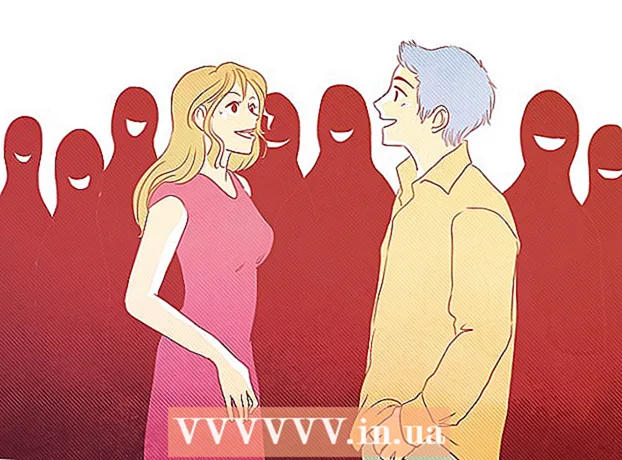작가:
Florence Bailey
창조 날짜:
19 3 월 2021
업데이트 날짜:
1 칠월 2024

콘텐츠
McAfee SiteAdvisor는 Chrome 브라우저 추가 기능입니다. 각각에 대해 수집된 보고서를 기반으로 검색 결과의 안전성을 평가합니다. 이 평가를 사용하여 특정 사이트의 안전성을 결정하십시오.
단계
1/2부: McAfee SiteAdvisor 설치
 1 Chrome을 실행하고 SiteAdvisor를 방문하십시오. 온라인 상점이나 다운로드 사이트를 이용할 필요가 없습니다. 이동 사이트어드바이저.com Chrome 브라우저에서 추가 기능을 다운로드합니다.
1 Chrome을 실행하고 SiteAdvisor를 방문하십시오. 온라인 상점이나 다운로드 사이트를 이용할 필요가 없습니다. 이동 사이트어드바이저.com Chrome 브라우저에서 추가 기능을 다운로드합니다.  2 "무료 다운로드" 버튼을 클릭합니다. 파일이 매우 작기 때문에 다운로드하는 데 몇 분 밖에 걸리지 않습니다.
2 "무료 다운로드" 버튼을 클릭합니다. 파일이 매우 작기 때문에 다운로드하는 데 몇 분 밖에 걸리지 않습니다.  3 다운로드한 설치 파일을 실행합니다. 프로그램 시작을 확인하라는 메시지가 표시됩니다.
3 다운로드한 설치 파일을 실행합니다. 프로그램 시작을 확인하라는 메시지가 표시됩니다.  4 "설치" 버튼을 클릭하여 추가 기능 설치를 시작합니다. 설치 프로세스는 몇 분 정도 걸립니다.
4 "설치" 버튼을 클릭하여 추가 기능 설치를 시작합니다. 설치 프로세스는 몇 분 정도 걸립니다.  5 브라우저를 다시 시작하십시오. 새 부가 기능을 사용하려면 Chrome을 다시 시작해야 합니다.
5 브라우저를 다시 시작하십시오. 새 부가 기능을 사용하려면 Chrome을 다시 시작해야 합니다.  6 "추가 기능 활성화"옵션을 클릭하십시오. 브라우저는 보안상의 이유로 이 추가 요청이 필요합니다. 활성화하면 SiteAdvisor 결과를 볼 수 있습니다.
6 "추가 기능 활성화"옵션을 클릭하십시오. 브라우저는 보안상의 이유로 이 추가 요청이 필요합니다. 활성화하면 SiteAdvisor 결과를 볼 수 있습니다.  7 보안 검색을 활성화할지 여부를 결정합니다. 이것은 안전하지 않은 사이트를 제거하는 McAfee 검색 서비스입니다. 브라우저의 기본 검색 엔진이 됩니다.
7 보안 검색을 활성화할지 여부를 결정합니다. 이것은 안전하지 않은 사이트를 제거하는 McAfee 검색 서비스입니다. 브라우저의 기본 검색 엔진이 됩니다.  8 SiteAdvisor 결과를 보려면 웹 검색을 수행하십시오. SiteAdvisor 결과를 보려면 검색 엔진을 사용하십시오. 세부 정보를 보려면 검색 결과 옆에 있는 SiteAdvisor 아이콘 위로 마우스를 가져갑니다. 아이콘의 색상은 위협의 정도를 나타냅니다.
8 SiteAdvisor 결과를 보려면 웹 검색을 수행하십시오. SiteAdvisor 결과를 보려면 검색 엔진을 사용하십시오. 세부 정보를 보려면 검색 결과 옆에 있는 SiteAdvisor 아이콘 위로 마우스를 가져갑니다. 아이콘의 색상은 위협의 정도를 나타냅니다. - 녹색 - 이 사이트를 볼 수 있습니다.
- 노란색 - 이 사이트에는 잠재적인 악성 링크가 포함될 수 있는 등 몇 가지 위험 요소가 있습니다.
- 빨간색 - 이 사이트에는 심각한 보안 문제가 있으며 악성 콘텐츠가 포함되어 있을 가능성이 높습니다.
- "?" - 이 사이트는 SiteAdvisor에서 평가하지 않았습니다.
 9 사이트 보고서를 보려면 주소 표시줄에서 SiteAdvisor 버튼을 클릭하십시오. 현재 방문 중인 사이트에 대한 SiteAdvisor의 전체 보고서를 열려면 "사이트 보고서 보기"를 선택하십시오.
9 사이트 보고서를 보려면 주소 표시줄에서 SiteAdvisor 버튼을 클릭하십시오. 현재 방문 중인 사이트에 대한 SiteAdvisor의 전체 보고서를 열려면 "사이트 보고서 보기"를 선택하십시오.
2/2부: McAfee SiteAdvisor 제거
창
 1 "제어판"을 엽니다. 프로세스는 사용 중인 운영 체제 버전에 따라 다릅니다.
1 "제어판"을 엽니다. 프로세스는 사용 중인 운영 체제 버전에 따라 다릅니다. - XP, Vista, 7 - "시작" 버튼을 클릭하고 "제어판"을 선택합니다.
- 8.1, 10 - "시작" 버튼을 마우스 오른쪽 버튼으로 클릭하고 "제어판"을 선택합니다.
 2 프로그램, 프로그램 및 기능 제거 또는 프로그램 추가/제거를 선택합니다. 그러면 설치된 모든 프로그램 목록이 열립니다.
2 프로그램, 프로그램 및 기능 제거 또는 프로그램 추가/제거를 선택합니다. 그러면 설치된 모든 프로그램 목록이 열립니다.  3 프로그램 목록에서 McAfee SiteAdvisor를 선택합니다. Total Protection을 설치했다면 먼저 제거해야 합니다.
3 프로그램 목록에서 McAfee SiteAdvisor를 선택합니다. Total Protection을 설치했다면 먼저 제거해야 합니다.  4 "삭제" 버튼을 클릭합니다. 지침에 따라 프로그램을 제거하십시오. 추가 기능을 제거한 후 Chrome을 다시 시작해야 할 수 있습니다.
4 "삭제" 버튼을 클릭합니다. 지침에 따라 프로그램을 제거하십시오. 추가 기능을 제거한 후 Chrome을 다시 시작해야 할 수 있습니다.
맥
 1 응용 프로그램 폴더를 엽니다. 그러면 컴퓨터에 설치된 모든 응용 프로그램 목록이 열립니다.
1 응용 프로그램 폴더를 엽니다. 그러면 컴퓨터에 설치된 모든 응용 프로그램 목록이 열립니다.  2 SiteAdvisor 폴더를 찾아 엽니다. 제거 파일을 포함하여 여기에 여러 파일이 표시됩니다.
2 SiteAdvisor 폴더를 찾아 엽니다. 제거 파일을 포함하여 여기에 여러 파일이 표시됩니다.  3 "uninstall.tgz" 파일의 압축을 풉니다. 이렇게 하려면 파일을 두 번 클릭합니다.
3 "uninstall.tgz" 파일의 압축을 풉니다. 이렇게 하려면 파일을 두 번 클릭합니다.  4 제거를 실행합니다. 추가 기능을 제거한 후 Chrome을 다시 시작해야 합니다.
4 제거를 실행합니다. 추가 기능을 제거한 후 Chrome을 다시 시작해야 합니다.